Spring中的aware接口详情
1221
2023-07-13

本文讲了交换机配置步骤流程介绍及其详细图解。
ARP协议基础知识,交换机配置步骤流程表
交换机连接有以下三种方式:
(1)基于Console 口的命令行接口(Command Line Interface, CLI)配置方式。
(2)通过Web界面配置。
(3)通过常用的网络管理软件配置。
第一次初始配置必须使用基于Console 口的CLI配置方式。使用Console配置方式需要使用超级终端,超级终端连接交换机,配置如图所示的参数。
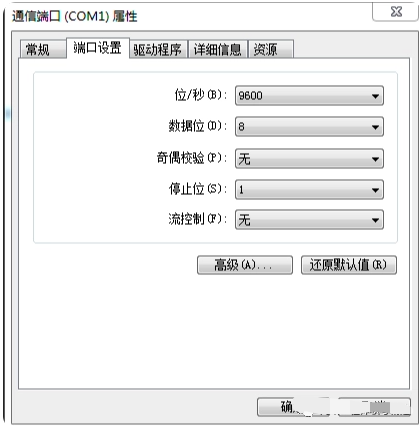
具体参数值如下:
•每秒位数:9600波特。
•数据位:8位。
•奇偶校验:无。
•停止位:1位。
•数据流控制:无。
在主机上运行终端仿真程序(如Windows的超级终端、putty等),设置终端通信参数如上所示。若使用Windows的超级终端,通常只要单击图中的“还原为默认值”按钮,所有参数就会自动设置好。
以太网交换机上电,终端显示以太网交换机自检信息,自检结束后提示用户按Enter键,之后将出现命令行提示符<huawei>。
输入命令,配置以太网交换机或查看以太网交换机运行状态。需要帮助可以随时键入“?”。
CLI命令模式
一般以华为VRP系统的命令模式为基础,运行VRP操作系统的华为产品包括路由器、局域网交换机及专用硬件防火墙等。使用不同的硬件平台和不同的软件版本,可能会导致命令之间有细微的区别。考试通常以AR系列路由器和S系列交换机的操作命令为参考,分享内容绝大部分命令示例都是以华为发布的模拟器eNSP V1.2.00命令为基础。
设备的命令视图有很多种,如表所示,列出了设备的常用视图及切换方法。
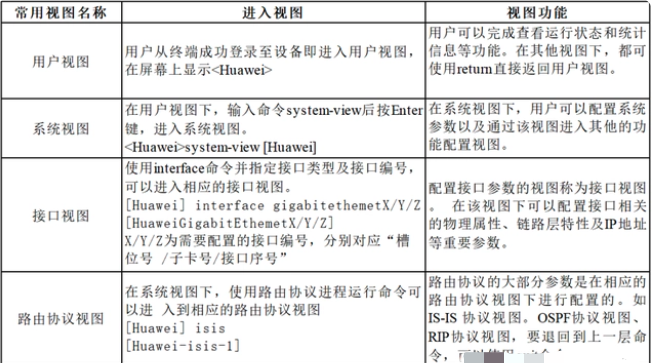
为了保障用户配置的可靠性,华为操作系统支持两种配置生效模式:立即生效模式和两阶段生效模式。默认的是立即生效模式,部分高端设备支持多用户同时配置,因此支持两阶段生效模式。软考中使用较多的是立即生效模式。用户在进行配置前必须先进入系统视图。进入系统视图后,系统根据用户选择的配置模式启动相应的配置。交换机配置步骤流程图
在立即生效模式下,用户在输入命令行并按Enter键后,系统执行语法检查,如果语法检查通过则配置立即生效。
在两阶段生效模式下,系统配置分为两个阶段。第一阶段用户输入配置命令,系统执行命令语法和语义检查,对于有错误的配置语句,系统通过命令行终端提醒用户配置错误及错误原因。用户完成系列配置命令的输入后,需要提交配置(使用commit指令),系统进入第二阶段,即配置提交阶段,系统会进行检査,发现配置有误时会产生提示信息。
如果要合理管理交换机,就应该配置IP地址(管理地址)和名称,并设置密码。管理一台新的交换机,首先要对其进行初始化配置。
<Huawei>system-view
进入系统视图:
[Huawei]sysname Switch //配置交换机名称
[Switch]
[Switch]interface Vlanif 1//进入交换机的vlan 虚接口 1
[Switch-Vlanifl]ip address 192.168.1.1 255.255.255.0
设置VLAN1虚接口的IP地址用以管理。华为交换机中有个专门用于设置管理VLAN的命令, 就是在VLAN视图下执行命令management-vlan,配置管理VLAN。具体配置方法如下:
[Switch-vlan10]management-vlan
[Switch]ip route-static 0.0.0.0 0.0.0.0 192.168.1.254
设置系统的默认路由,以便于通过IP网络远程管理本交换机设置好基本IP参数后,还需要设置好交换机上的Telnet服务和相关的认证方式、认证密码等才可以远程登录。接下来就学习如何设置交换机的登录密码。
通过Console 口配置好管理IP地址的交换机,可以通过Telnet、SSH和Web界面等进行配置。 登录界面的用户名和密码也是需要在配置Console 口时设置好,由于华为交换机版本不同,默认密码可能也不同。
尤其需要注意的是,对于Telnet等远程方式登录交换机,默认情况下设备是没有配置用户名和密码的,需要用户自己配置。以下命令行就是设置Console接口密码时设置为Password认证方式、 密码为Huawei的基本配置:
[Switch] system-view //进入系统视图
[Switch] user-interface console 0 //进入控制台接口
[Switch -ui-console0] authentication-mode password //设置认证方式为密码认证
[Switch -ui-console0] set authentication password cipher Huawei //设置认证密码为 Huawei
[Switch -ui-console0] return
若要配置Telnet接口的密码,则配置过程如下:
[Switch] system-view
[Switch] user-interface vty 0 4 //进入VTY 接口
[Switch -ui-vty0-4] authentication-mode aaa //设置认证方式为 aaa
[Switch -ui-vty0-4] quit
[Switch] aaa //进入aaa 配置
[Switch-aaa] local-user huawei password irreversible-cipher Huawei //用户 huawei 的密码为 Huawei
[Switch-aaa] local-user huawei service-type telnet //用户huawei 的服务类型是Telnet,也可以设置为其他协议
[Switch-aaa] local-user Huawei privilege level 3//设置好后,必须退出到用户视图,使用save命令保存配置
[Switch]retrun
<Switch>save //注意save是在用戸视图下执行的
The current configuration will be written to the device.
Are you sure to continue?[Y/N]
//输入Y即可保存。
【例20-1】下面给岀一个交换机基本配置过程。
<Huawei> //用户视图提示符<Huawei>
<Huawei>system-view //进入系统视图,系统视图提示符[Huawei]
Enter system view, return user view with Ctrl+Z
[Huawei] sysname gkys //设置交换机名为 gkys
[gkys]interiace Vlanif 1 //进入vlan 1虚接口视图
[gkys-Vlanin]ip address 172.28.1.1 255.255.255.0//设置虚接口IP 地址
也可以使用下面这种形式,作用相同。
[gkys-Vlani f1]ip address 172.28.1.1 24//通过前缀的形式指定子网掩码
[gkys-Vlanif1]quit//退回系统视图
[gkys]ip route-static 0.0.0.0 0.0.0.0 172.28.1.254//设置默认静态默认路由,以便能从IP网络进行通信
注意:ip route-static ip-address subnet-mask gateway 是基本命令模式。其中 ip-address 为目标网络的网络地址;subnet-mask 子网掩码;gateway为网关。其中网关处的IP地址说明了路由的下一站。
此例中配置的是默认路由。默认路由是一种特殊的静态路由,当路由表中与包的目的地址之间没有匹配的表项时,路由器能够作岀选择。常考的默认路由配置命令如下:
[Switch] ip route-static 0.0.0.0 0.0.0.0 默认网关地址
如果没有默认路由,那么目的地址在路由表中没有匹配表项的包将被丢弃。默认路由会大大简化路由的配置,减轻管理员的工作负担,提高网络性能。
[gkys] user-interface vty 0 4 //进入VTY 接口
[gkys-ui-vty0-4] authentication-mode aaa //设置认证方式为 aaa
[gkys-ui-vty0-4] quit
[gkys] aaa //进入aaa 配置
[gky-aaa] local-user huawei password irreversible-cipher Huawei //用户huawei的密码为 Huawei
[gkys-aaa] local-user huawei service-type telnet//用户huawei 的服务类型是Telnet
[gkys-aaa] local-user Huawei privilege level 3
[gkys-aaa]retum //退回用户视图
<gkys>save //保存配置
华为交换机光模块类型与特点,3c交换机配置步骤流程
由于目前光纤接口使用越来越频繁,华为设备支持丰富的光模块类型,满足不同的应用场景,因此需要对华为交换机光模块类型与特点有基本了解。主要类型有以下几种:
(1) SFP (Small Form-factor Pluggable)光模块:小型可插拔型封装。SFP光模块支持LC光 纤连接器,支持热插拔。
(2) eSFP (enhanced Small Form-factor Pluggable) 光模块:增强型SFP,有时也将eSFP 称为 SFP。指带电压、温度、偏置电流、发送光功率、接收光功率监控功能的SFP。
(3)SFP+ (Small Form-fector Pluggable Plus)光模块:速率提升的SFP模块。因为速率提升,所以对EMI敏感。
(4)XFP (10-GB Small Form-factor Pluggable)光模块:“X” 是罗马数字10 的缩写,所有的XFP模块都是10G光模块。XFP光模块支持LC光纤连接器,支持热插拔。相比SFP+光模块,XFP 光模块尺寸更宽更长。
(5)QSFP+ (Quad Small Form-factor Pluggable)光模块:四通道小型可热插拔光模块。QSFP+ 光模块支持MPO光纤连接器,相比SFP+光模块尺寸更大。
交换机指示灯的基本颜色与意义
网络工程师考试要求考生了解设备的基本指示灯的颜色和状态表示设备的运行情况,因此需要知道指示灯的基本颜色及代表的色义。华为设备的指林灯分为红、黄、绿、蓝四种颜色,代表的基本含义如表所示。

使用V200R001之前版本发布的设备,电源状态灯和系统状态灯有单独对应的指示灯及丝印, SPEED/PoE/STACK等模式状态灯合为一个灯,通过灯的不同颜色查看对应模式。之后版本的设备,每个状态指示灯都有单独对应的指示灯及丝印,其中SPED/STCK/PoE等模式状态灯仍通过按动模式按钮切换查看。其中RPS表示使用外部备份电源(RPS)供电。
三层交换机配置流程步骤,端口镜像配置
端口镜像常用于连接协议分析设备,获取另一个接口上数据的完备复制。根据华为交换机的不同型号,镜像主要有以下两种方式:
(1)基于端口的镜像。
基于端口的镜像是把被镜像端口的进出数据报文完全复制一份到镜像端口,来观测流量或者定位故障。
下面是利用交换机端口镜像功能实现数据监控的示例。通过镜像功能,使交换机G0/0/10端口能对G0/0/1接口的通信进行镜像复制,只要在G0/0/10接入相关监控设备即可监控G0/0/1的通信。
先定义G 0/0/10为本地观察端口。
[Switch] observe-port 1 interface gigabitethemet 0/0/10 //配置GE0/0/10 为本地观察端口,观察端口索引为1
定义在Switch 上配置接口G0/0/1为镜像端口,将其入方向绑定到本地观察端口,也就是将镜像端口接收到的报文复制到本地观察端口以便进行监控。
[Switch] interfece gigabitethernet 0/0/1
[Switch-GigabitEthemet0/0/1] port-mirroring to observe-port 1 inbound//接口G0/0/1 的入方向绑定到索引为1 的观察端口上
(2)基于流镜像。
基于流镜像的交换机针对某些流进行镜像,每个连接都有两个方向的数据流, 对于交换机来说这两个数据流是要分开镜像的。下面是利用交换机的流镜像功能实现数据监控的示例。通过流镜像功能,使交换机G0/0/10端口能对G0/0/1接口的指定Vian对应的某种流数据(如WWW数据)进行镜像复制,只要在G0/0/10接入相关监控设备即可监控G0/0/1指定数据流的通信。
先定义G 0/0/10为本地观察端口,并绑定VLAN为VLAN10。
[Switch] observe-port 1 interface gigabitethernet 0/0/10 vlan 10 //配置 G0/0/I0 为观察端口,观察端口索引为1,并且绑定的VLAN 为VLAN10
再定义一条高级ACL,如ACL3000,其中的规则是匹配TCP端口号为WWW或者80的数据。
[SwitchA] acl number3000 //创建ACL 3000,规则配置为允许TCP端口号号WWW端口号的报文通过
[SwitchA-acl-adv-3000] rule permit tcp destination-port eq www
[SwitchA-acl-adv-3000] quit
最后应用基于ACL的流策略。在GE0/0/1上配置基于ACL的流策略,对匹配的报文进行镜像。
[SwitchA] interface gigabitethernet 0/0/1
[SwitchA-GigabitEthernetO/0/1] traffic-mirror inbound acl 3000 to observe-port
大家好,交换机是企业组网的重要设备,交换机配置是作为网管和做项目的必备技术,掌握交换机的使用十分有必要!那么一个交换机的配置步骤有哪些呢?这里以三层交换机的配置为例子,说一说配置的步骤。
正文
一、配置管理地址
每个交换机需要配置一个管理地址,方便后期的远程维护;网络中的所有交换机等网络设备,可以使用一个管理VLAN,比如VLAN 400,设备的IP地址全网统一规划,与办公网、业务网相互隔离。
例如锐捷交换机配置web方式登陆:
一、配置思路
通过web管理功能远程管理设备。以锐捷交换机为例,配置web登录,一般是四个关键点:
1、首先选择Console方式登陆交换机
2、需要开启web功能
3、web登入的密码默认是enable密码,用户名可以任意或配置使用特定用户名、密码登陆。
43、如果PC与交换机不在同一个网段,需要配置交换机的默认网关。
二、配置步骤:
1、开启交换机的web服务功能
Ruijie#configure terminal
Ruijie(config)#enable service web-server
2、配置交换机的管理IP地址
Ruijie(config)#interface vlan 1 //进入vlan 1接口
Ruijie(config-if)# ip address 192.168.1.1 255.255.255.0 //为vlan 1接口上设置管理ip 192.168.1.1
Ruijie(config-if)#exit //退出
3、配置登入web界面时使用本地用户名和密码进行登入
Ruijie(config-if)#exit
Ruijie(config)#username admin password ruijie //配置web界面登入的用户名和密码
Ruijie(config)#username admin privilege 15 //配置web界面登入的用户名的等级权限为15,默认用户名和密码的等级权限为1,web管理需要15级的权限
Ruijie(config)#ip http authentication local //配置web登入使用本地的用户名和密码
Ruijie(config)#end
Ruijie#write
WEB登入交换机,打开电脑的浏览器,输入http://192.168.1.1,按回车,即可登陆。
二、配置远程登陆,二层交换机配置步骤流程
很多时候交换机位于机房,需用配置远程登陆的方式对交换机进行管理,监测交换机的工作状态。常用的远程登陆方式有telnet和SSH方式,相对于telnent的明文方式,SSH要更安全一些;登陆交换机之后的认证方式又有两种:password认证、aaa认证,aaa认证方式可以对权限尽心精细化管理,根据内网的环境选择合适的方式。
三、配置vlan数据
对于一个企业网络,通常需要根据部分划分不同的VLAN,用于隔离广播域和网络隔离。首先配置交换机全局的VLAN,根据端口所连接的终端,给端口分配不同的VLAN,端口类型配置成access模式;交换机和交换机之间的互联端口配置成trunk模式,并且允许所有的VLAN通过,实现局域网内部的互联。
以华为交换机为例,配置基础的vlan数据:
1、创建vlan:
<Quidway> //用户视图,也就是在Quidway模式下运行命令。
<Quidway>system-view //进入配置视图
[Quidway] vlan 10 //创建vlan 10,并进入vlan10配置视图,如果vlan10存在就直接进入vlan10配置视图
[Quidway-vlan10] quit //回到配置视图
[Quidway] vlan 100 //创建vlan 100,并进入vlan100配置视图,如果vlan10存在就直接进入vlan100配置视图
[Quidway-vlan100] quit //回到配置视图
2、将端口加入到vlan中:
[Quidway] interface GigabitEthernet2/0/1 (10G光口)
[Quidway- GigabitEthernet2/0/1] port link-type access //定义端口传输模式
[Quidway- GigabitEthernet2/0/1] port default vlan 100 //将端口加入vlan100
[Quidway- GigabitEthernet2/0/1] quit //回到配置视图
[Quidway] interface GigabitEthernet1/0/0 //进入1号插槽上的第一个千兆网口配置视图中。0代表1号口
[Quidway- GigabitEthernet1/0/0] port link-type access //定义端口传输模式
[Quidway- GigabitEthernet2/0/1] port default vlan 10 //将这个端口加入到vlan10中
[Quidway- GigabitEthernet2/0/1] quit
3、将多个端口加入到VLAN中
<Quidway>system-view
[Quidway]vlan 10
[Quidway-vlan10]port GigabitEthernet 1/0/0 to 1/0/29 //将0到29号口加入到vlan10中
[Quidway-vlan10]quit
4、交换机配置IP地址
[Quidway] interface Vlanif100 // 进入vlan100接口视图与vlan 100命令进入的地方不同
[Quidway-Vlanif100] ip address 119.167.200.90 255.255.255.252 // 定义vlan100管理IP三层 交换网关路由
[Quidway-Vlanif100] quit //返回视图
[Quidway] interface Vlanif10 // 进入vlan10接口视图与vlan 10命令进入的地方不同
[Quidway-Vlanif10] ip address 119.167.206.129 255.255.255.128 // 定义vlan10管理IP三层交换网关路由
[Quidway-Vlanif10] quit
5、配置默认网关:
[Quidway]ip route-static 0.0.0.0 0.0.0.0 119.167.200.89 //配置默认网关。
6、 交换机保存设置和重置命令
<Quidway>save //保存配置信息
<Quidway>reset saved-configuration //重置交换机的配置
<Quidway>reboot //重新启动交换机
一、组网架构拓扑图

二、要求
1、PC4与PC5分别属于vlan10 和vlan20
2、PC4与PC5能互通
三、配置步骤
1、两台PC机分配配置ip地址PC4:192.168.1.4 255.255.255.0 192.168.1.254
PC5:192.168.2.5 255.255.255.0 192.168.2.254
2、二层交换机创建2个vlan,分别为vlan10 vlan20
[s5820v-3]vlan 10 \\创建vlan10
[s5820v-3]vlan 20 \\创建vlan20
[s5820v-3-vlan10]port g1/0/1 \\把端口g1/0/1 加入到vlan10
[s5820v-3-vlan20]port g1/0/2 \\把端口g1/0/2 加入到vlan20
[s5820v-3-GigabitEthernet1/0/3]port link-type trunk \\将端口g1/0/3配置为Trunk类型
[s5820v-3-GigabitEthernet1/0/3]port trunk permit vlan all \\接口g1/0/3放行所有vlan
3、三层交换机配置步骤,h3c交换机配置步骤流程
[s5820v2-2]vlan 10 \\创建vlan10
[s5820v2-2]vlan 20 \\创建vlan20
[s5820v2-2-GigabitEthernet1/0/1]port link-type trunk \\将端口g1/0/1配置为Trunk类型
[s5820v2-2-GigabitEthernet1/0/1]port trunk permit vlan all \\端口g1/0/1放行所有vlan
[s5820v2-2-GigabitEthernet1/0/1] int vlan 10 \\创建vlan接口
[s5820v2-2-Vlan-interface10]ip address 192.168.1.254 24 \\配置ip作为pc4的网关
[s5820v2-2-GigabitEthernet1/0/1] int vlan 20 \\创建vlan接口
[s5820v2-2-Vlan-interface20]ip address 192.168.2.254 24 \\配置ip作为pc5的网关
上文就是小编为大家整理的交换机配置步骤流程介绍及其详细图解。
国内(北京、上海、广州、深圳、成都、重庆、杭州、西安、武汉、苏州、郑州、南京、天津、长沙、东莞、宁波、佛山、合肥、青岛)API接口文档平台软件分析、比较及推荐。

版权声明:本文内容由网络用户投稿,版权归原作者所有,本站不拥有其著作权,亦不承担相应法律责任。如果您发现本站中有涉嫌抄袭或描述失实的内容,请联系我们jiasou666@gmail.com 处理,核实后本网站将在24小时内删除侵权内容。
发表评论
暂时没有评论,来抢沙发吧~